一个软件提高工作效率—Part1
今天推荐一个能提高工作效率的软件——天若OCR文字识别 。
任何地方的文字识别、截图贴图、翻译等功能一应俱全 。
一、先来简单介绍下软件
1、软件安装
下载好压缩包 , 右键解压文件 , 直接双击执行exe文件即可 。
2、软件介绍
打开软件后 , 在电脑右下角会显示一个图标 , 右键点击它出现如图选项 。
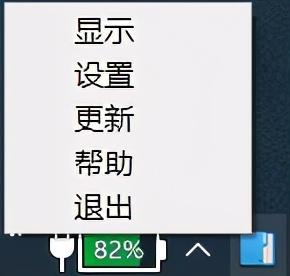 文章插图
文章插图
设置里有一些基础设置 , 可以选择不同的加载动画 。
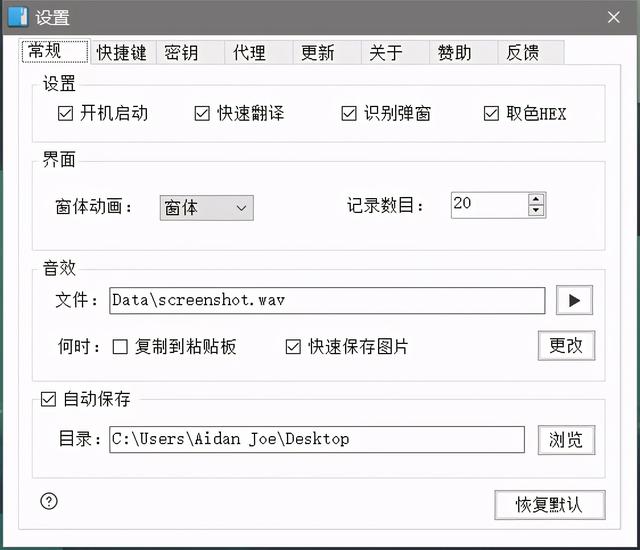 文章插图
文章插图
加载动画除了基础的之外 , 还可以选择 少女 和 罗小黑 两种 。
 文章插图
文章插图
 文章插图
文章插图
快捷键里 , 只设置最上面的文字识别快捷键即可 。
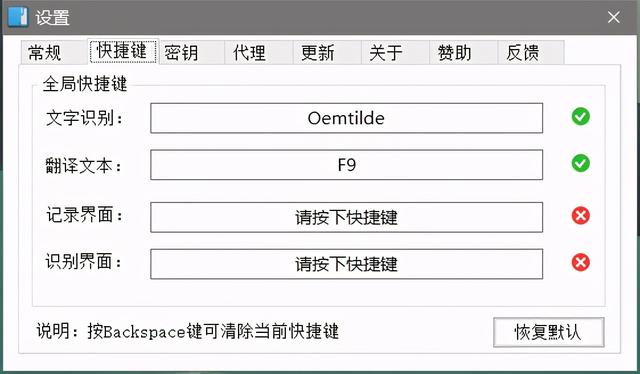 文章插图
文章插图
帮助页面有一些功能的说明 , 以及快捷键的使用 。
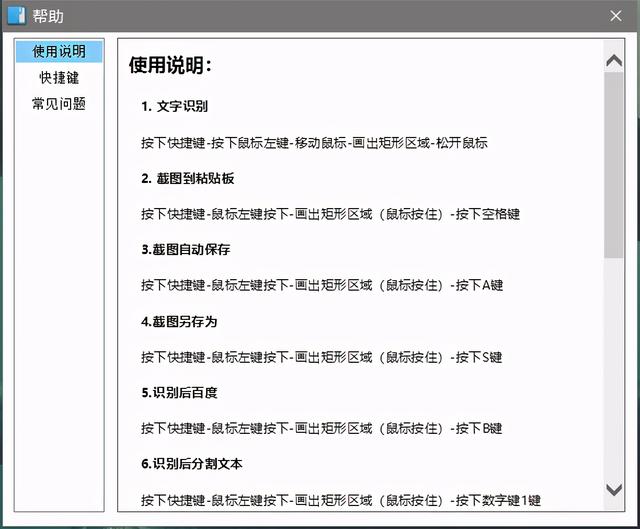 文章插图
文章插图
二、接下来详细介绍下具体的功能
1、文字识别
按下快捷键-按下鼠标左键-移动鼠标-画出矩形区域-松开鼠标
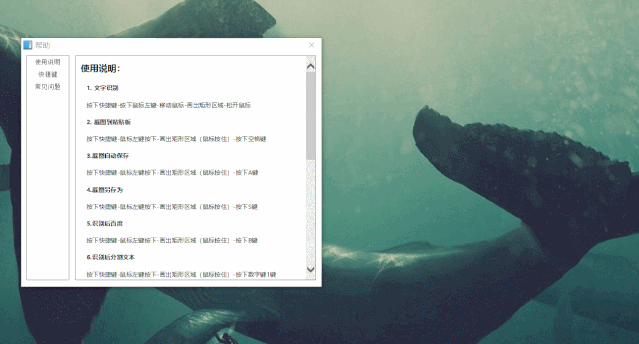 文章插图
文章插图
2、翻译
文字识别好后 , 点击功能标签里的 翻, 右侧显示翻译后的内容 。
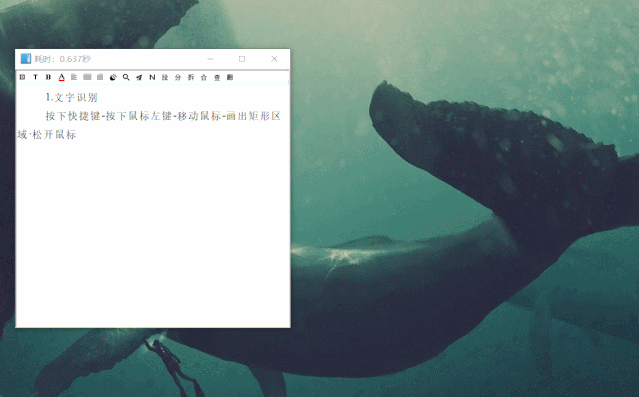 文章插图
文章插图
3、截图到粘贴板
按下快捷键-鼠标左键按下-画出矩形区域(鼠标按住)-按下空格键
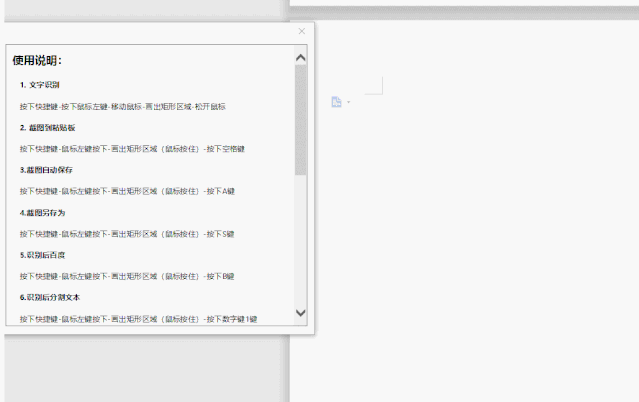 文章插图
文章插图
【一个软件提高工作效率—Part1】4、识别后百度
按下快捷键-鼠标左键按下-画出矩形区域(鼠标按住)-按下B键
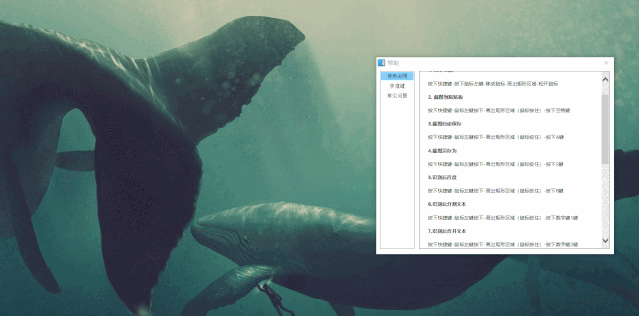 文章插图
文章插图
5、贴图功能
按下快捷键-鼠标左键按下-画出矩形区域(鼠标按住)-按下Q键
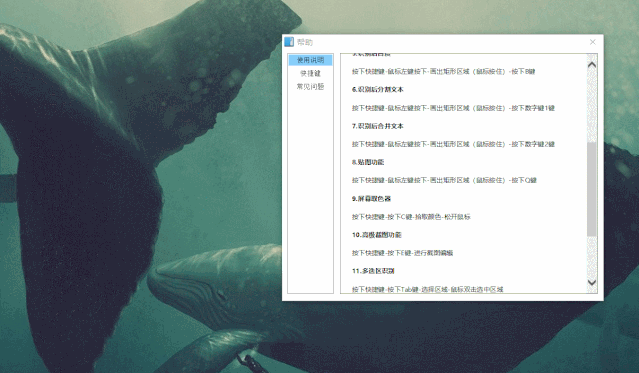 文章插图
文章插图
6、屏幕取色器
按下快捷键-按下C键-拾取颜色-松开鼠标
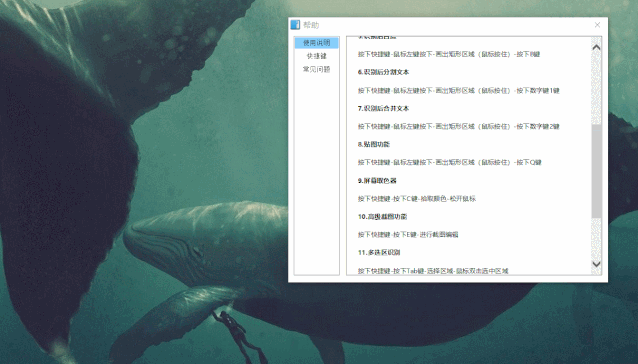 文章插图
文章插图
7、高级截图功能
按下快捷键-按下E键-进行截图编辑
 文章插图
文章插图
还有一些不是主要的功能 , 这里没做介绍 , 需要自己去挖掘 。
下载方式私信发送:201018
- Looking Glass推出由全息成像技术打造的3D照片软件
- 运动计数开发项目的对抗赛:飞算全自动软件工程平台碾压传统模式
- 一个亮点解读 创维小湃P3 Pro必须要买的理由
- 华为认证HCIP-GaussDB-OLTP发布,下一个高级DBA会是你吗
- 又黄一个APP,“品牌收购机”成“没落收割机”,收一黄一
- 教你用Siri来控制电脑:真香
- 每经18点丨美将禁止支付宝、微信支付等8个中国应用软件,外交部回应;铁路部门推出免费退票措施;违反居家隔离规定外出,大连3人被拘
- Google AI建立了一个能够分析烘焙食谱的机器学习模型
- 虾米音乐宣布2月5日关停 人们更关心谁将是下一个
- 虾米音乐一个月后关停 我的听歌记录和个人信息怎么办?
